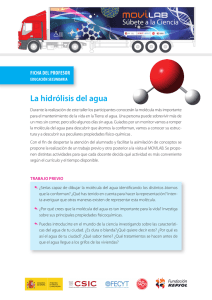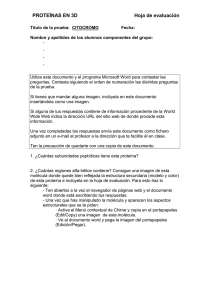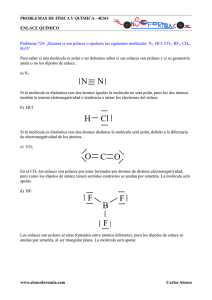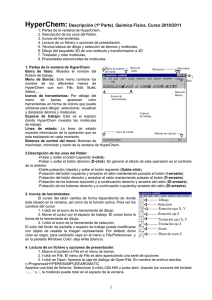Obtener figuras listas para publicaciones
Anuncio
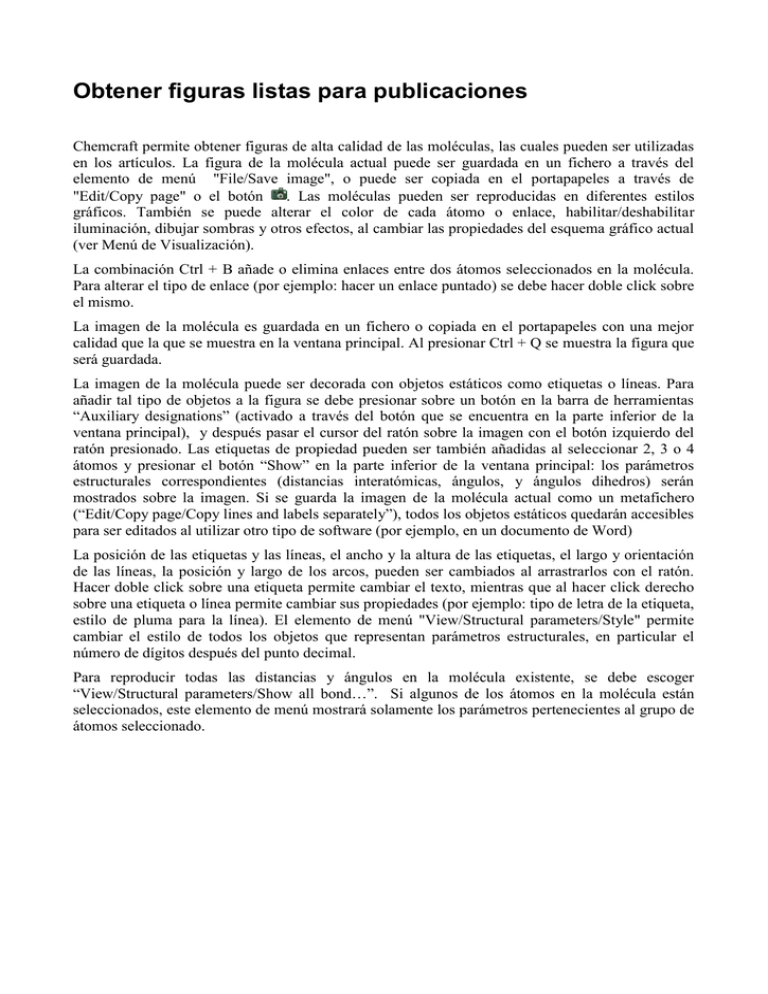
Obtener figuras listas para publicaciones Chemcraft permite obtener figuras de alta calidad de las moléculas, las cuales pueden ser utilizadas en los artículos. La figura de la molécula actual puede ser guardada en un fichero a través del elemento de menú "File/Save image", o puede ser copiada en el portapapeles a través de "Edit/Copy page" o el botón . Las moléculas pueden ser reproducidas en diferentes estilos gráficos. También se puede alterar el color de cada átomo o enlace, habilitar/deshabilitar iluminación, dibujar sombras y otros efectos, al cambiar las propiedades del esquema gráfico actual (ver Menú de Visualización). La combinación Ctrl + B añade o elimina enlaces entre dos átomos seleccionados en la molécula. Para alterar el tipo de enlace (por ejemplo: hacer un enlace puntado) se debe hacer doble click sobre el mismo. La imagen de la molécula es guardada en un fichero o copiada en el portapapeles con una mejor calidad que la que se muestra en la ventana principal. Al presionar Ctrl + Q se muestra la figura que será guardada. La imagen de la molécula puede ser decorada con objetos estáticos como etiquetas o líneas. Para añadir tal tipo de objetos a la figura se debe presionar sobre un botón en la barra de herramientas “Auxiliary designations” (activado a través del botón que se encuentra en la parte inferior de la ventana principal), y después pasar el cursor del ratón sobre la imagen con el botón izquierdo del ratón presionado. Las etiquetas de propiedad pueden ser también añadidas al seleccionar 2, 3 o 4 átomos y presionar el botón “Show” en la parte inferior de la ventana principal: los parámetros estructurales correspondientes (distancias interatómicas, ángulos, y ángulos dihedros) serán mostrados sobre la imagen. Si se guarda la imagen de la molécula actual como un metafichero (“Edit/Copy page/Copy lines and labels separately”), todos los objetos estáticos quedarán accesibles para ser editados al utilizar otro tipo de software (por ejemplo, en un documento de Word) La posición de las etiquetas y las líneas, el ancho y la altura de las etiquetas, el largo y orientación de las líneas, la posición y largo de los arcos, pueden ser cambiados al arrastrarlos con el ratón. Hacer doble click sobre una etiqueta permite cambiar el texto, mientras que al hacer click derecho sobre una etiqueta o línea permite cambiar sus propiedades (por ejemplo: tipo de letra de la etiqueta, estilo de pluma para la línea). El elemento de menú "View/Structural parameters/Style" permite cambiar el estilo de todos los objetos que representan parámetros estructurales, en particular el número de dígitos después del punto decimal. Para reproducir todas las distancias y ángulos en la molécula existente, se debe escoger “View/Structural parameters/Show all bond…”. Si algunos de los átomos en la molécula están seleccionados, este elemento de menú mostrará solamente los parámetros pertenecientes al grupo de átomos seleccionado.